בקודם הדרכה תיארתי כיצד ניתן לעדכן את Windows 8 ל-Windows 8.1 באמצעות תוכנית ההתקנה העצמאית (Windows 8.1 עדכון 1 עצמאי) במקרה ש-Windows לא יכול למצוא ולהתקין את Windows 8.1 באופן אוטומטי דרך Windows חנות. אבל -מאז- הבנתי שבמקרים מסוימים אינך יכול לעדכן ל-Windows 8.1 בגלל שגיאת "לא רלוונטי למחשב שלך" כשאתה מנסה להתקין את עדכון KB2919442. (הודעת השגיאה המלאה היא כדלקמן: "מתקין עצמאי של Windows Update. העדכון אינו חל על המחשב שלך").
לפני מספר ימים, החלטתי לפתור ולפתור את השגיאה "עדכון לא רלוונטי למחשב שלך", על ידי יישום שני פתרונות שונים בשתי התקנות שונות (מחשבים). כדי להפוך את הסיפור הארוך לקצר ולמען האמת, הצלחתי לאלץ את Windows 8 להוריד ולהתקין את Windows 8.1 באופן אוטומטי במקרה הראשון על ידי פתרון בעיות של Windows Update (פתרון 1) ובמקרה השני על ידי העברת Windows 8 למצב ללא רישיון (פתרון 2).
במדריך זה תוכל למצוא הוראות מפורטות כיצד לעקוף את בעיית "העדכון אינו רלוונטי למחשב שלך" במערכת ההפעלה Windows 8.
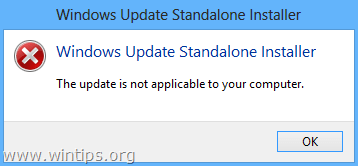
לפני שתמשיך ליישם את התיקונים שלהלן, ודא כי:
1. שפת מערכת Windows 8 שלך נתמכת על ידי Windows 8.1 Update*. לעשות את זה:
- נווט אל Windows לוח בקרה ולחץ שפה.
- הצג את רשימת השפות הנתמכות למטה כדי לגלות אם השפה המותקנת נתמכת על ידי Windows 8.1. אם השפה שלך לא נתמכת, קרא את זה הדרכה כיצד ניתן לשנות שפה ב-Windows 8.
* שפות נתמכות ב-Windows 8.1: ערבית, אנגלית (בריטניה), אנגלית (ארה"ב), סינית (פשוטה), סינית (מסורתית), צרפתית, גרמנית, יפנית, קוריאנית, פורטוגזית (ברזיל), רוסית, ספרדית, שוודית, טורקית.
2. למחשב שלך יש את התאריך והשעה הנכונים.
3. למחשב שלך יש את אזור הזמן המתאים בהתאם למדינה שלך.
4. שירות Windows Update פועל. (לוח בקרה > כל פריטי לוח הבקרה > כלי ניהול > שירותים).
5. ודא שיש לך את המתאים דרישות מערכת של Windows 8.1 על מנת להתקין את Windows 8.1. מעל הכל בדוק שהמעבד שלך תומך ב-PAE, NX ו-SSE2 וודא שהם מופעלים כעת ב-BIOS. {עיין תחת הגדרות מתקדמות או תחת הגדרות אבטחה ו אפשר NX (ללא סיביות הפעלה). השם עשוי להיות שונה לפי יצרן המחשב, כך שהשם עשוי להיות שונה בצע Disable אוֹ אין להפעיל את הגנת זיכרון, בצע הגנת זיכרון מושבתת, EDB (הפעל ביט מושבת), וכו.}
כיצד לפתור את העדכון אינו רלוונטי לשגיאת המחשב שלך.
פתרון 1: פתור בעיות של Windows Update וכפה על Windows 8 למצוא ולהתקין את Windows 8.1 דרך Windows Updates. (פתרון שלוקח זמן)
פתרון 2: העבר את Windows למצב ללא רישיון באמצעות מפתח מוצר גנרי ולאחר מכן התקן את Windows 8.1 מהחנות. (הפתרון האהוב עלי).
פתרון 1. פתור בעיות של Windows Update וכפה על Windows 8 למצוא ולהתקין את Windows 8.1 דרך Windows Updates.
פתרון זה הוחל על מערכת מבוססת Windows 8 32 סיביות שנתנה את השגיאה "עדכון לא רלוונטי".
שלב 1: התקן את כל העדכונים הזמינים באמצעות Windows Update.
תחילה הכריח את Windows לחפש עדכונים ולאחר מכן התקן את כל העדכונים החשובים וכל העדכונים האופציונליים שנמצאו. במהלך הליך זה אל תעקוף את ההתקנה של Microsoft .NET Framework (לדוגמה, Microsoft .NET Framework 4.5.2 עבור Windows 8 (KB2901982).
כדי לאלץ את Windows לחפש עדכונים:
1. ללחוץ חלונות + ר מפתחות לטעינת לָרוּץ תיבת דיאלוג.
2. הקלד את הפקודה הבאה כדי לפתוח את Windows Update והקש Enter.
- wuapp.exe
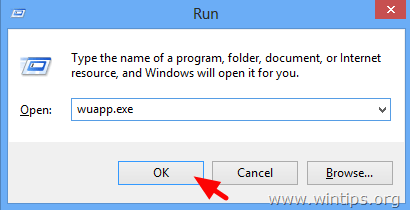
3. ללחוץ בדוק עדכונים.
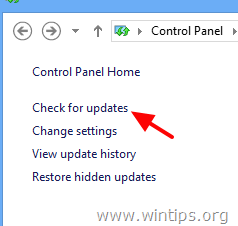
4. בחר את עדכונים חשובים קישור.
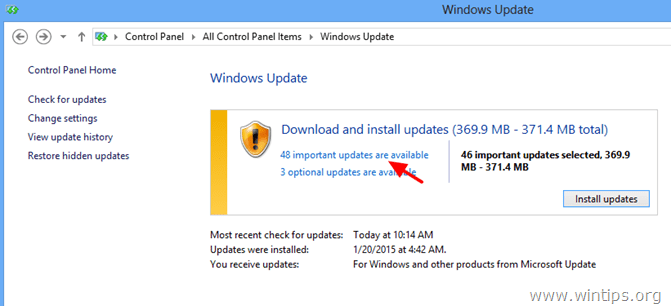
5.בטל את הסימון ו לבדוק מחדש ה שֵׁם תיבת סימון כדי לבחור את כל העדכונים החשובים ולאחר מכן בחר אופציונאלי.
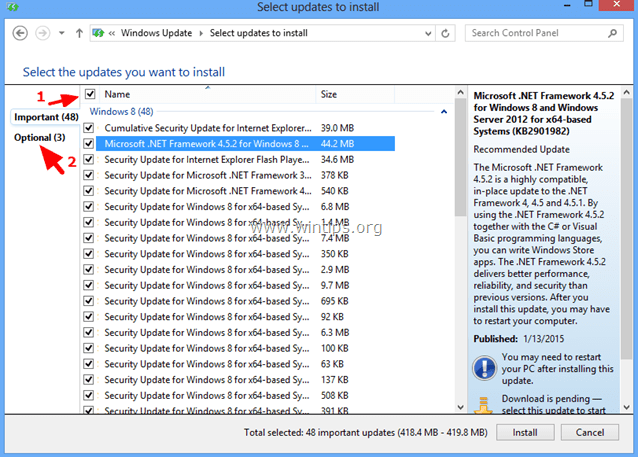
6.בטל את הסימון ו לבדוק מחדש ה שֵׁם תיבת הסימון כדי לבחור את כל העדכונים האופציונליים שנמצאו ולאחר מכן הקש להתקין.
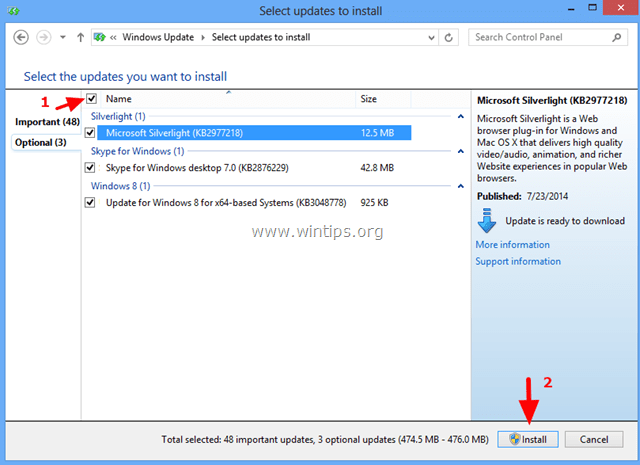
7. היה סבלני בזמן התקנת עדכונים של Windows.
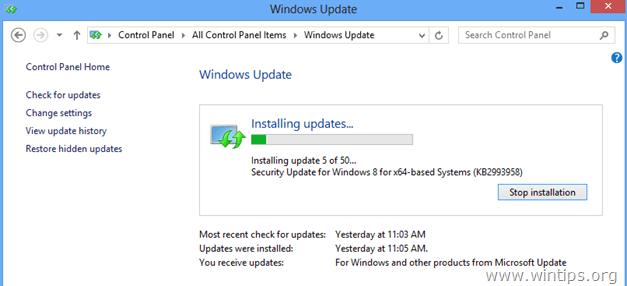
8. לאחר התקנת עדכוני Windows, בצע את אותו הליך עד שתתקין את כל העדכונים הזמינים.
שלב 2. התקן עדכונים מוקדמים עבור Windows 8.1.
1. הורד והתקן את העדכונים המוקדמים הבאים עבור Windows 8.1*:
- KB2871389
- KB2917499
- * הערה: אם אתה עדיין מקבל את "עדכון לא רלוונטישגיאה, המשך לשלב הבא.
שלב 3. התקן את כל עדכוני האפליקציות הזמינים מחנות Windows.
נווט אל חנות Windows והתקן את כל העדכונים: כדי לעשות זאת:
1. פתח את Windows חנות מתפריט התחלה.
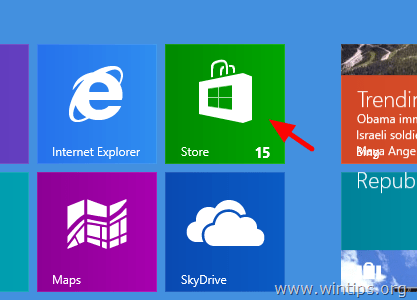
2. נְקִישָׁה עדכונים קישור.
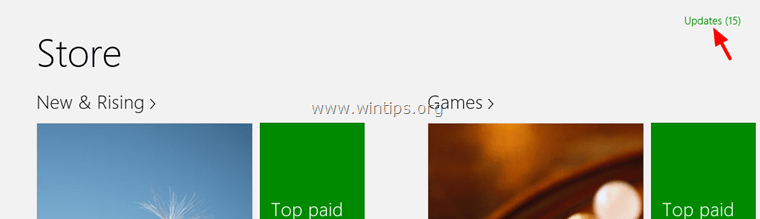
3. בחר והתקן את כל העדכונים הזמינים.
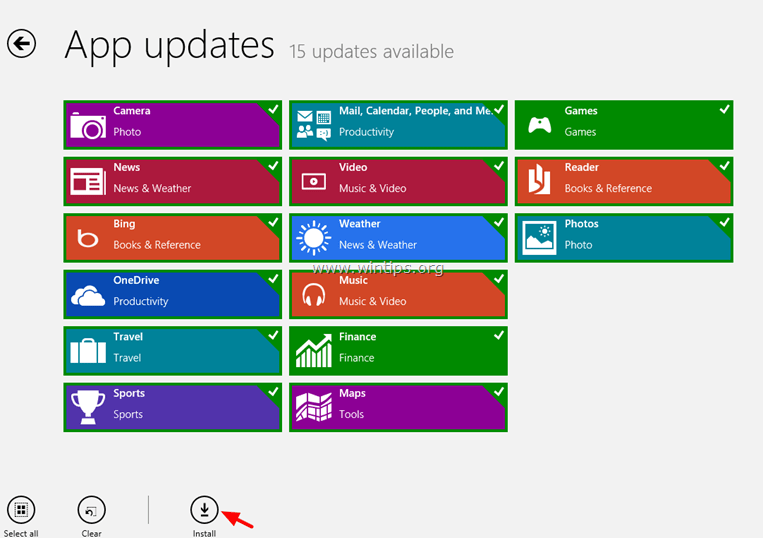
4. לאחר ההתקנה, סגור את חנות Windows ואפס (רענן) את תוכן חנות Windows. לעשות את זה:
- ללחוץ חלונות + ר מפתחות לטעינת לָרוּץ תיבת דיאלוג.
- הקלד את הפקודה הבאה כדי לנקות את המטמון של Windows Store ולחץ להיכנס.
- wsreset.exe
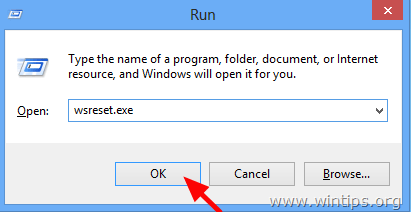
5. סגור את חנות Windows והפעל מחדש את המחשב.
6. לאחר ההפעלה מחדש, בדוק אם עדכון Windows 8.1 מופיע כעת בחנות Windows, אחרת המשך לשלב הבא.
שלב 4: הפעל את כלי מוכנות לעדכון מערכת כדי לתקן את השחיתות של Windows Component Store.
1. פתח שורת פקודה מוגבהת: כדי לעשות זאת:
- מקש ימני אצל המסך פינה שמאלית תחתונה ומהתפריט המוקפץ, בחר "שורת פקודה (מנהל מערכת)”.

2. בחלון שורת הפקודה, הקלד את הפקודה הבאה ולחץ להיכנס:
- Dism.exe /Online /Cleanup-Image /Restorehealth

3. היו סבלניים עד לתיקון חנות הרכיבים של DISM.

4. לאחר השלמת הפעולה, יש ליידע אותך שהשחיתות בחנות הרכיבים תוקנה.

5. סגור את חלון שורת הפקודה והפעל מחדש את המחשב.
6. כפה על Windows לחפש עדכונים (שלב 1) או בדוק אם Windows 8.1 זמין כעת בחנות Windows. אם העדכון עדיין לא זמין, השאר את המחשב פתוח למשך כמה שעות. (במקרה שלי הייתי צריך להשאיר את המחשב פתוח וללא נגיעה לפחות 10 שעות ואחרי זה מתי המשכתי לחפש עדכונים - שוב - Windows ביקש ממני להתקין את Windows 8.1 באופן אוטומטי).
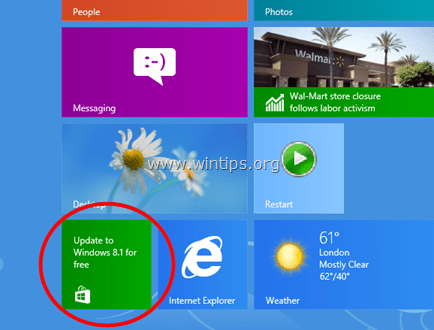
אני מקווה שכבר הצלחת לעדכן ל-Windows 8.1. אם לא, נסה את פתרון 2 להלן.
פתרון 2. העבר את Windows למצב ללא רישיון באמצעות מפתח מוצר גנרי ולאחר מכן התקן את Windows 8.1 מהחנות.
פתרון זה הוחל על מערכת מבוססת Windows 8 32 סיביות שנתנה את השגיאה "עדכון לא רלוונטי".
החלטתי לבדוק וליישם את הפתרון הזה בגלל לפי מיקרוסופט: אם בבעלותך מהדורת Windows 8 Volume רישיון (VLK) אינך יכול לשדרג ל-Windows 8.1 על ידי שימוש במתקין העצמאי והדרך היחידה לשדרג ל-Windows 8.1 היא הורד את Windows 8.1 ISO קובץ ובצע התקנה נקייה.
אז לפי המידע הזה, הסרתי תחילה את מפתח המוצר המותקן כעת ולאחר מכן השתמשתי במפתח מוצר קמעונאי כדי לשדרג ל 8.1. לאחר שעשה זאת, Windows סוף סוף מצא את השדרוג של Windows 8.1 (זמין בחנות Windows) ואז עדכנתי ללא בעיות! לבסוף, (לאחר התקנת Windows 8.1) הסרתי את מפתח המוצר הקמעונאי ולאחר מכן המשכתי להפעיל מחדש את Windows באמצעות מפתח המוצר שהגיע עם המחשב. הנה מה שעשיתי:
חָשׁוּב: לפני הסרת מפתח המוצר המותקן מהתקנת Windows 8, ודא שציינת את מפתח המוצר הנוכחי, מכיוון שאתה צריך להקליד אותו, לאחר Windows 8.1. שדרג, כדי להפעיל מחדש את Windows שלך עותק. אם אינך יודע כיצד למצוא את מפתח המוצר שלך, קרא את זה הדרכה.
הערה: בצע את השלבים המתוארים להלן על אחריותך בלבד. אני לא בטוח (עדיין) אם הפתרון הזה עובד בכל המקרים. (אני מחכה להערות שלך).
שלב 1. הסר את מפתח המוצר של Windows 8.
שים לב שעל ידי הסרת מפתח המוצר אתה מגדיר את Windows למצב "לעולם לא הפעלה". אתה יכול להשתמש באותו מפתח מוצר בכל עת מאוחר יותר כדי להפעיל את אותו מחשב.
1. פתח שורת פקודה מוגבהת:
- מקש ימני אצל המסך פינה שמאלית תחתונה ומהתפריט המוקפץ, בחר "שורת פקודה (מנהל מערכת)”.

2. בחלון שורת הפקודה, הקלד את הפקודה הבאה ולחץ להיכנס:
- slmgr.vbs /upk
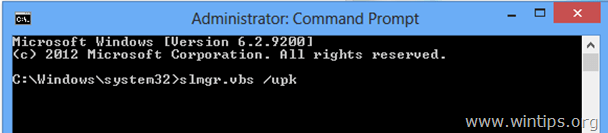
אתה אמור לקבל הודעה מוצלחת.
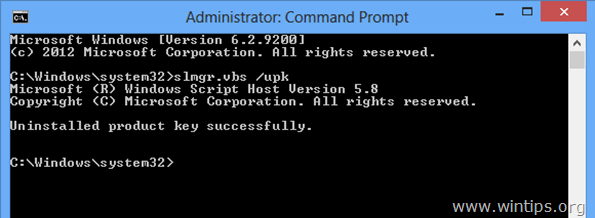
3. לאחר מכן הקלד את הפקודה הבאה ולחץ להיכנס, על מנת לציין מפתח מוצר חדש עבור Windows.
- slmgr.vbs -ipk xxxx-xxxx-xxxx-xxxx-xxxx
(כ-"xxxx-xxxx-xxxx-xxxx-xxxx" הקלד אחד ממפתחות Windows 8 הגנריים הבאים)*
* הערה: מפתחות אלה הם גנריים, כך שתוכל להשתמש בהם באופן חוקי רק עבור התקנת Windows 8.1. אינך יכול להשתמש במקשי Windows 8 למטה כדי להפעיל את Windows.
קמעונאות
חלונות 8: FB4WR-32NVD-4RW79-XQFWH-CYQG3
Windows 8 Professional: XKY4K-2NRWR-8F6P2-448RF-CRYQH
OEM
חלונות 8: 46V6N-VCBYR-KT9KT-6Y4YF-QGJYH
Windows 8 Professional: V7C3N-3W6CM-PDKR2-KW8DQ-RJMRD
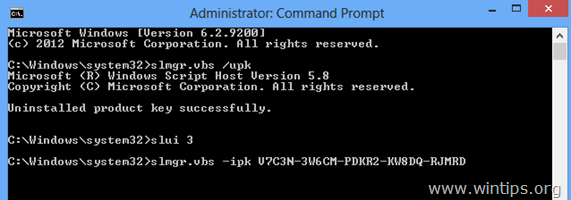
4. אתה אמור לקבל שמפתח המוצר המותקן xxxx-xxxx-xxxx-xxxx-xxxx הותקן בהצלחה.
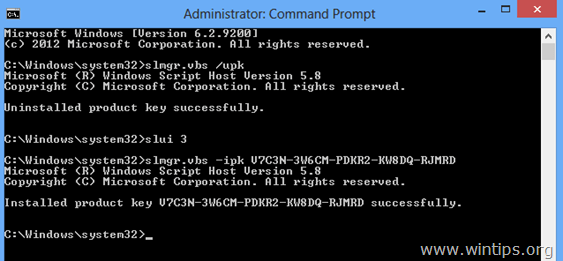
5. סגור את חלון שורת הפקודה.
4. לאחר מכן אפס את תוכן חנות Windows:
- ללחוץ חלונות + ר מפתחות לטעינת לָרוּץ תיבת דיאלוג.
- הקלד את הפקודה הבאה כדי לנקות את המטמון של Windows Store ולחץ להיכנס.
- wsreset.exe
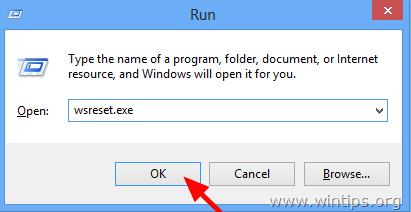
5. סגור את חנות Windows והפעל מחדש את המחשב.
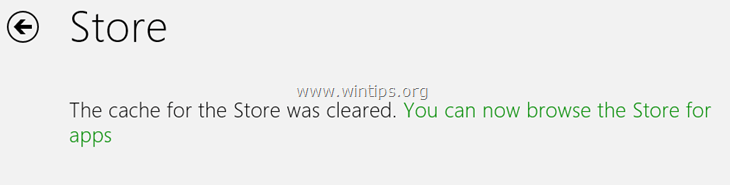
6. לאחר ההפעלה מחדש, פתח את חנות Windows. עדכון Windows 8.1 אמור להופיע כעת. אם לא, נווט לקישור הזה: http://windows.microsoft.com/en-us/windows-8/update-from-preview. שם, אתה אמור לקבל הודעה קופצת המודיעה לך ש"למחשב שלך יש Windows 8, אבל המידע בדף זה הוא על Windows 8.1". בחר עדכן עכשיו ל-Windows 8.1 בחינם.
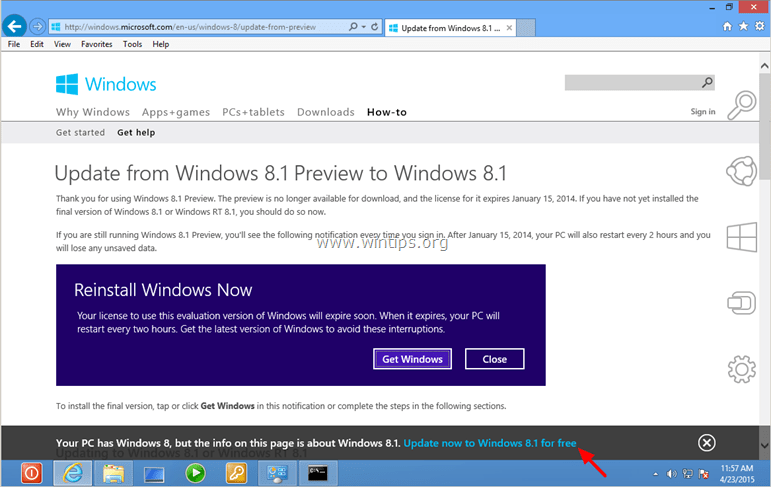
7. המשך לשדרג ל-Windows 8.1.
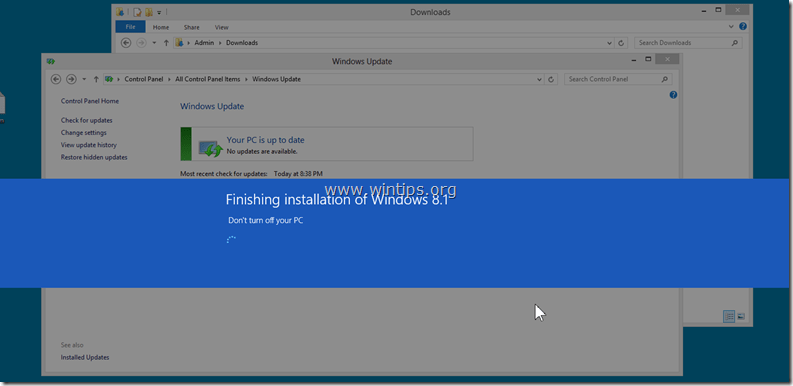
8. אתה סיימת!
דברים נוספים שכדאי לנסות אם עדכון Windows 8.1 עדיין לא זמין בחנות:
- השאר את המחשב פתוח לכמה שעות.
- הפעל שוב את כלי מוכנות לעדכון מערכת כלי (DISM). (לִרְאוֹת שלב 4 מֵעַל).
- אפס את רכיבי Windows Updates על ידי הפעלת ה תתקן את זה כלי מזה קישור והפעל מחדש את המחשב (https://support.microsoft.com/kb/971058).
- עצה אחרונה: אם לאחר ביצוע הפתרונות לעיל, עדיין אינך יכול לעדכן ל-Windows 8.1, אז בצע רענון של Windows או התקן מחדש את Windows 8.1 מאפס באמצעות קובץ ISO של Windows 8.1.
לאחר התקנת Windows 8.1:
שלב 2. הזן מחדש את מפתח המוצר שלך והפעל מחדש את Windows.
לאחר התקנת Windows 8.1 עליך להזין מחדש את מפתח המוצר שלך ולהפעיל מחדש את עותק Windows שלך. לעשות את זה:
1. פתח שורת פקודה מוגבהת.
2. בחלון שורת הפקודה, הקלד את הפקודות הבאות ולחץ להיכנס:
- slmgr.vbs /upk
- slmgr.vbs -ipk xxxx-xxxx-xxxx-xxxx-xxxx
(היכן "xxxx-xxxx-xxxx-xxxx-xxxx" הוא מפתח המוצר התקף שלך)
3. לאחר מכן הקלד את הפקודה הבאה כדי להפעיל את Windows ולחץ להיכנס.
- slmgr.vbs /ato
4. המתן עד שהעותק של Windows 8.1 שלך יופעל בהצלחה. *
* הערה: אם אתה נתקל בבעיות בהפעלה, עליך להפעיל את Windows בשיטת הטלפון.
בהצלחה!
ניסיתי את כל הפתרונות המפורטים מפתרון מספר 1 במשך ימים אבל עדיין נתקלתי בשגיאות במיוחד קוד 80073712 וקוד 8024A000 (הן עבור שולחן העבודה והן הנייד שלי). בהתחלה רציתי לעדכן תוך שמירה על הרישיון שלי, אבל זה רוקן את כל הנוירונים בי מכיוון שהם לא הצליחו. אבל כן, הדבר היחיד שעבד הוא הפתרון מספר 2! תודה לך על זה!